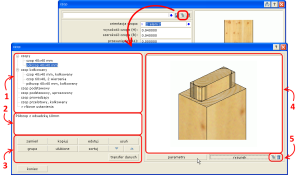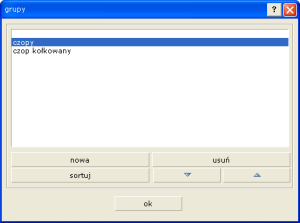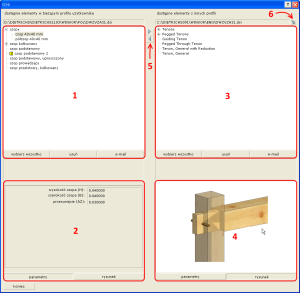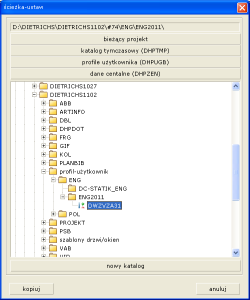Zarządzanie ustawieniami
Moduł zarządzania ustawieniami jest uruchamiany za pomocą ikony w prawym górnym rogu dowolnej funkcji programu.
Okno zarządzanie ustawieniami składa się z kilku sekcji. Sekcja oznaczona cyfrą 1 to lista zdefiniowanych ustawień. Sekcja oznaczona cyfrą 2 to krótki opis ustawień, ułatwiający wybór. Sekcja oznaczona cyfrą 3 zawiera dostępne funkcje do zarządzania ustawieniami. Sekcja oznaczona cyfrą 4 to okno poglądu wybranego ustawienia. Poniżej sekcji 4 znajdują się dwa przyciski parametry oraz rysunek. Za ich pomocą użytkownik może wybrać pogląd parametrów ustawień lub obraz pomocniczy przypisany do danego ustawienia. Za pomocą ikon oznaczonych cyfrą 5 użytkownik może wybrać obraz podglądu dla wybranych ustawień rysunek pomocniczy lub usunąć wcześniej przypisany obraz usuń rysunek.
W sekcji oznaczonej cyfrą 3 przyciski z pierwszej linii służą do zmiany nazwy, kopiowania, edytowania i usuwania wybranych ustawień. Pod nimi znajdują się kolejno funkcje:
1. Grupa – Ustawienia można grupować według dowolnego klucza np. czopy pełne, półczopy, itp. Za pomocą przycisku grupa można tworzyć nowe grupy oraz przypisywać ustawienia do wybranych grup.
Okno grupy składa się z listy zdefiniowanych grup oraz kilku funkcji poniżej. Za pomocą przycisku nowa definiowana jest nowa grupa ustawień. Przycisk usuń umożliwia usunięcie wybranej grupy ustawień. Usunięcie grupy ustawień nie spowoduje usunięcia samych ustawień. Pozostaną one dostępne dla użytkownika lecz nie będą przynależały do żadnej grupy. Przyciski sortuj oraz strzałki góra/dół dają możliwość kontrolowania kolejności ustawień na liście.
2. Ulubione – W celu łatwiejszego i szybszego dostępu do zdefiniowanych ustawień została opracowana funkcja ulubione. Opcja ta umożliwia utworzenie dodatkowych ikon z przypisanymi ustawieniami. Aby utworzyć specjalną ikonę z przypisanymi do niej ustawieniami wybieramy przycisk ulubione. Na ekranie pojawi się okno ulubione-opcje.
Opcja w pierwszym wierszu pozwala opisać wybrane ustawienie numerem w przedziale od 1 do 9. Nowa ikona przypisana do wybranej funkcji jest identyczna w stosunku do funkcji bazowej. Tym co je wyróżnia jest wybrany numer. Drugi wiersz daje możliwość włączenia ponownego wywołania funkcji po jej zastosowaniu (opcja TAK). Proces ten jest automatyczny i wymaga przerwania przez użytkownika. Trzeci wiersz określa czy nowa funkcja dostępna jest w formie nowej niezależnej ikony, czy też w formie ikony rozwijanej.
Opcje automatycznego ponowienia funkcji określają sposób wyboru elementów poddanych wybranej operacji:
- pojedynczo – opcja umożliwia wybór pary elementów wchodzących w skład połączenia, jednego elementu łączonego i jednego elementy przyłączeniowego
- grupa – opcja umożliwia wybór dwóch grup elementów wchodzących w skład połączenia, jednej grupy elementów łączonych i jednego grupy elementy przyłączeniowych
- N x elem 2 – opcja umożliwia wybór, jednego elementu łączonego i grupy elementów przyłączeniowych
3. Sortuj – Kolejność wyświetlania ustawień na liście może kontrolować użytkownik. Przycisk sortuj ustawia pozycje na liście w kolejności alfabetycznej. Strzałki do góry i na dół umożliwiają przesuwanie wybranych ustawień wyżej lub niżej na liście.
4. Transfer – Wszelkie ustawienia wykonane i zapisane przez użytkownika można przenosić między komputerami innych użytkowników lub między różnymi instalacjami programu Dietrich’s. Do tego celu została opracowana funkcja transfer, uruchamiana przyciskiem transfer.
Okno transfer ustawień przypomina nieco menadżera plików. Okno podzielone jest na dwie części lewą i prawą. Lewa strona odpowiada bieżącej konfiguracji systemu Dietrich’s. Prawa strona to zewnętrzne dane, z których można zarówno dane pobierać jak i dodawać. Wymiana informacji zachodzi między specjalnymi plikami o określonej nazwie i rozszerzeniu (na przykład połączenia na czop DWZVZA31.DSI). Okno składa się z sekcji nr 1, czyli listy bieżących ustawień, sekcji 2 podglądu wybranych ustawień (parametry lub grafika), sekcja 3 to lista dostępnych ustawień w pliku zewnętrznym sekcja 4 to również okno podglądu, analogicznie do sekcji 2. Między sekcjami 1 i 3 znajdują się strzałki oznaczone jako 5. Dzięki nim można kopiować ustawienia między plikami.
Wybór pliku danych zewnętrznych
Do wyboru pliku z danymi zewnętrznymi służy ikona 6. Po jej wyborze na ekranie pojawi się okno ścieżka-ustaw. W górnej części okna znajdują się przyciski z przypisanymi lokalizacjami:
Bez względu na wybraną z opcji wyżej wymienionych użytkownik może samodzielnie wskazać interesującą go lokalizację korzystając z drzewa katalogów i plików identycznie jak w menadżerze plików Windows.
Przesyłanie plików ustawień
Ustawienia użytkownika zapisane są w plikach tekstowych. Użytkownicy mogą się wymieniać między sobą własnymi ustawieniami korzystając z poczty elektronicznej. Jednym ze sposobów jest wykorzystanie przycisku e-mail. Użytkownik może wybrać jedno, wiele lub wszystkie dostępne ustawienia i przesłać pod dowolny adres e-mail jako załącznik do poczty. Aby wykorzystać tą funkcję na komputerze użytkownika musi być zainstalowany i skonfigurowany program pocztowy np. Outlook Expres.
Więcej informacji na temat ustawień użytkownika znajdą państwo w artykułach Definicja ustawień użytkownika oraz Transfer profilu ustawień użytkownika.